Dưới đây là top 8 ứng dụng phần mềm đo nhiệt độ cpu máy tính phổ biến nhất được nhiều người sử dụng như: SpeedFan, CPUID HWMonitor, Speccy, Real Temp, CPU-Z… Để cùng hiểu rõ hơn về các tính năng cũng như ưu, nhược điểm của các ứng dụng đo nhiệt độ cpu máy tính này có thực sự tốt không thì hãy cùng listapp.vn khám phá ngay nội dung dưới đây.
Mục lục
Phần mềm đo nhiệt độ cpu SpeedFan
SpeedFan là một chương trình hệ thống đo nhiệt độ CPU và có thể đọc nhiệt độ, điện áp và tốc độ quạt của các thành phần máy tính. Ngoài ra SpeedFan còn có thể thay đổi tốc độ quạt máy tính tùy vào nhiệt độ các thành phần khác nhau. Có thể nói đây là phần mềm xem nhiệt độ máy tính đơn giản và hấp dẫn mà mọi người khó có thể từ chối.
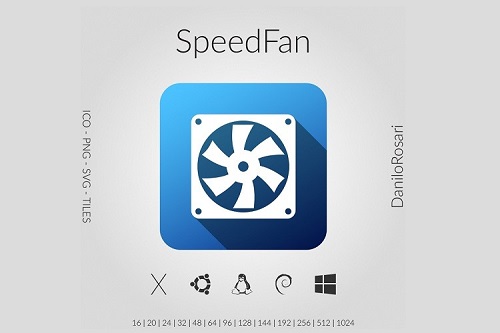
Ưu điểm
- Tiện ích miễn phí
- Giao diện đơn giản và dễ dàng truy cập các chức năng chính.
- Có thể tùy chỉnh cao
Nhược điểm
- Một số chức năng không hoạt động trên các máy thế hệ mới.
- Không dành cho người mới sử dụng.
Link tải - https://www.thegioididong.com/game-app/download-speedfan-234376
Ứng dụng CPUID HWMonitor
CPUID HWMonitor là phần mềm đo nhiệt độ CPU hỗ trợ người dùng giám sát phần cứng, đọc các cảm biến sức khỏe chính của hệ thống PC như: điện áp, nhiệt độ, tốc độ quạt,… Phần mềm có thể đọc các cảm biến nhiệt độ cũng như nhận biết được nhiệt độ của ổ cứng thông qua S.M.A.R.T và card video GPU. HWMonitor theo dõi và kiểm tra nhiệt độ phần cứng PC liên tục để đảm bảo thiết bị không bị quá nóng cũng như hỗ trợ người dùng tìm kiếm và giải quyết các vấn đề lỗi trên hệ thống.
Ưu điểm
- Phần mềm nhẹ, dễ sử dụng
- Có sẵn phiên bản portable
- Công cụ giám sát phần cứng PC miễn phí
- Giao diện đơn giản
- Cập nhật trong thời gian thực
- Tính trực quan và dễ sử dụng. Sau khi cài đặt, người dùng có thể trải nghiệm các tính năng của phần mềm một cách dễ dàng qua các menu được hiển thị trên gia diện chính, hơn nữa còn có phần hướng dẫn cho những người dùng không sành về công nghệ
Nhược điểm
- Đáng tiếc là HWMonitor không có các tùy chọn cho phép người dùng thay đổi các giá trị tốc độ quạt hệ thống.
Link tải
- https://taimienphi.vn/download-cpuid-hwmonitor-7657#showlink
- https://www.cpuid.com/softwares/hwmonitor.html
Ứng dụng đo nhiệt độ cpu Speccy
Speccy là phần mềm đo nhiệt độ CPU được đánh giá cao hiện nay. Phần mềm này sẽ đo nhiệt độ CPU giúp bạn theo dõi phần cứng và cung cấp các thông tin chi tiết nhất của phần cứng máy tính gồm CPU, bo mạch chủ, bộ nhớ RAM, card đồ họa, ổ cứng, ổ CD, loa,… Với những thông tin này, người dùng dễ dàng dự đoán những vấn đề mà máy tính mắc phải và bạn sẽ có những biện pháp tương thích để bảo vệ máy tính.
Ưu điểm
- Kiểm tra nhiệt độ, hiệu suất thiết bị phần cứng của máy tính một cách hiệu quả.
- Giao diện đơn giản và dễ sử dụng.
- Hiển thị thông tin về nhiệt độ và hiệu suất thiết bị phần cứng của máy tính chi tiết.
- Hỗ trợ với 18 loại ngôn ngữ khác nhau.
Nhược điểm
- Không thể tạo các báo cáo về một số phần nhất định
- Các bản cập nhật được ít thường xuyên hơn
Link tải
- https://www.ccleaner.com/speccy
Ứng dụng đo nhiệt độ cpu Core Temp
Core Temp là phần mềm đơn giản mà phổ biến rộng rãi nhất hiện nay với khả năng theo dõi nhiệt độ bộ vi xử lý trung tâm (cpu) và từng lõi (core). Các thông số sẽ được hiển thị qua biểu đồ giúp bạn nắm được chính xác tình trạng hiện thời của CPU và có những xử lý kịp thời khi nhiệt độ tăng cao. Có thể nói đây là phần mềm theo dõi nhiệt độ cpu cần thiết cho mọi người dùng.

Ưu điểm
- Giao diện đơn giản, dễ sử dụng và cho kết quả kiểm tra khá chính xác.
- Ghi lại thang biến thiên nhiệt độ.
- Có thể đăng nhập bất cứ lúc nào để kiểm tra nhiệt độ..
- Cảnh báo khi nhiệt độ tăng cao để tránh các sự cố xảy ra với hệ thống.
Nhược điểm
- Tích hợp hạn chế đối với các phần cứng không hỗ trợ.
- Chỉ kiểm tra nhiệt độ của CPU là chủ yếu
Link tải
- https://taimienphi.vn/download-core-temp-7858#showlink
Phần mềm đo nhiệt độ Real Temp
Real Temp cũng là một trong những phần mềm được đông đảo người dung tìm kiếm với tính năng đo nhiệt độ máy tính rất hiệu quả. Người dùng dễ dàng thao tác, theo dõi và quan sát nhiệt độ của CPU mỗi khi nóng lên bằng cách mở giao diện Real Temp. Phần mềm máy không chỉ cung cấp nhiệt độ cao nhất mà còn cập nhật nhiệt độ thấp nhất theo thời gian thực kể từ khi bạn bắt đầu bật máy tính, laptop. Với Real Temp, bạn có thể cài đặt cảnh báo khi nhiệt độ CPU vượt mức cho phép.
Ưu điểm
- Giữ ổn định nhiệt độ tối thiểu và tối đa
- Hiển thị thông tin nhanh và chính xách
- Kiểm tra, hiển thị các thông tin chi tiết về nhiệt độ từ các bộ vi xử lý Intel Core.
- Tự động đóng lại các ứng dụng đang được mở để cân bằng lại hệ thống máy tính.
Nhược điểm
- Real Temp sẽ tự động tắt các ứng dụng khi nhiệt độ của CPU tăng lên cao.
- Chỉ có thể quản lý nhiệt độ của CPU và card đồ họa mà không quản lý nhiệt độ của các loại linh kiện khác
Link tải
- https://www.techpowerup.com/download/techpowerup-real-temp/
- https://taimienphi.vn/download-real-temp-1150
Phần mềm đo nhiệt độ AIDA64 Extreme
AIDA64 Extreme là một phần mềm theo dõi, giám sát và kiểm tra phần cứng cực kì hoàn hảo. Đây là một phần mềm cung cấp đầy đủ thông tin chi tiết về phần mềm hay phần cứng được cài đặt và cung cấp các chức năng chẩn đoán và hỗ trợ cho hệ thống trong quá trình sử dụng.Phần mềm hoạt động bằng cách theo dõi các cảm biến trong thời gian thực, thể thu thập các thông số chính xác về điện áp, nhiệt độ và tốc độ quạt, trong khi các chức năng chẩn đoán của nó giúp phát hiện và ngăn chặn các sự cố phần cứng.
Ưu điểm
- Giao diện sử dụng trực quan, nhiều tính năng đáng giá, dễ dàng sử dụng
- Kiểm soát hoạt động của CPU, ổ cứng.
- Hỗ trợ kiểm tra các lỗi phần cứng máy tính.
- Hỗ trợ đo nhiệt độ CPU.
- Hiển thị các thông tin chi tiết với tốc độ nhanh chóng và chính xác nhất.
Nhược điểm
- Ứng dụng chỉ cho phép người dùng dùng thử 30 ngày sau đó bạn phải trả phí để tiếp tục sử dụng phần mềm
Link tải
- https://taimienphi.vn/download-aida64-extreme-18058
Ứng dụng đo nhiệt độ CPU-Z
CPU-Z là một trong những ứng dụng được tìm kiếm nhiều nhất trong việc kiểm tra cấu hình máy tính. Phần mềm này hiển thị đầy đủ các thông tin cơ bản của phần cứng máy tính hay laptop như CPU, Cache, Mainboard, Memory và Graphics. Không chỉ đưa ra những thông tin về phần cứng của máy tính, CPU-Z còn kiểm tra và hiển thị số liệu đo lường trong thời gian thực về tần số hoạt động và tần số bộ nhớ của từng nhân.

Ưu điểm
- Phần mềm miễn phí, hỗ trợ nhiều nền tảng như Android, iOS và Windows
- Giao diện dễ nhìn và dễ sử dụng
- Phần mềm kiểm tra bản Update cho BIOS, Drivers
- Kiểm tra thông tin phần cứng nhanh chóng
Nhược điểm
- Có quá nhiều dữ liệu không kèm giải thích khiến cho người mới tìm hiểu về máy tính sẽ gặp khó khăn khi xem thông số.
Link tải
- https://taimienphi.vn/download-cpu-z-32bit-2035
Phần mềm HWiNFO64
HWiNFO64 là phần mềm hệ thống miễn phí giúp người dùng kiểm tra thông tin phần cứng của thiết bị. HWiNFO là công cụ miễn phí trên Windows cung cấp cho người dùng một cái nhìn tổng quan, chi tiết về các thành phần phần cứng có trong máy tính. Với HWiNFO bạn có thể lưu báo cáo đầy đủ hoặc tùy chỉnh, sử dụng HWiNFO trên một thiết bị di động và theo dõi các phần cứng khác nhau theo thời gian thực.
Ưu điểm
- HWiNFO64 phân loại tất cả các thông tin mà nó tập hợp thành như: CPU, mainboard, ram, bus, vga, màn hình, hdd, sound, lan và port.
- Có thể lưu báo cáo đầy đủ hoặc tùy chỉnh, sử dụng HWiNFO trên một thiết bị di động và theo dõi các phần cứng khác nhau theo thời gian thực.
- Giao diện đơn giản dễ sử dụng
- Sử dụng trực tiếp không cần cài đặt sao lưu thống kê dưới các định dạng khác nhau
Nhược điểm
- Không nắm bắt được quá trình hoạt động của các thiết bị có trong máy tính của mình, chỉ có thể nhìn qua cảm quan hoặc khi máy hoạt động kém ổn định mới phát hiện ra các sự cố.
Link tải
- https://download.com.vn/download/hwinfo32-5324
Trên đây là tổng hợp top ứng dụng phần mềm đo nhiệt độ cpu máy tính , laptop có độ chính xác khá cao. Những phần mềm này giúp người dùng dễ dàng kiểm tra nhiệt độ của CPU, ổ cứng… khi đang hoạt động để có thể tìm ra giải pháp khắc phục kịp thời nếu máy tính bị quá nhiệt. Cảm ơn bạn đã đón đọc nhé!